


许多Win7用户在使用系统时可能会遇到账户控制弹窗的问题,这个弹窗会在用户尝试进行一些需要管理员权限的操作时出现,有时会给用户带来一些不便。那么,如何关闭这个账户控制弹窗呢?
具体方法如下:
1、点击桌面左下角的“开始”图标。
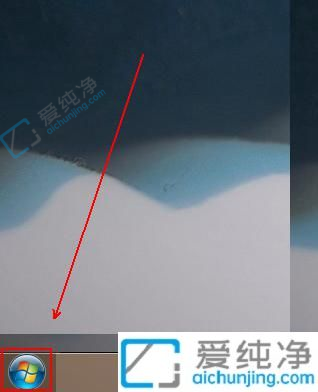
2、在弹出的菜单列表中选择“控制面板”。
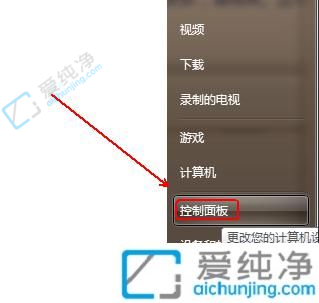
3、调整“控制面板”显示方式为“大图标”。
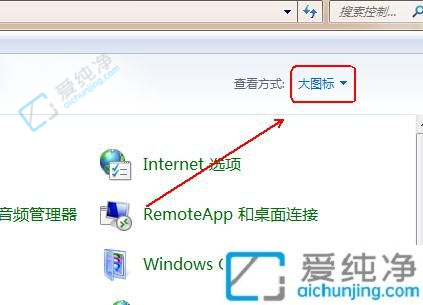
4、选择“用户账户”选项。
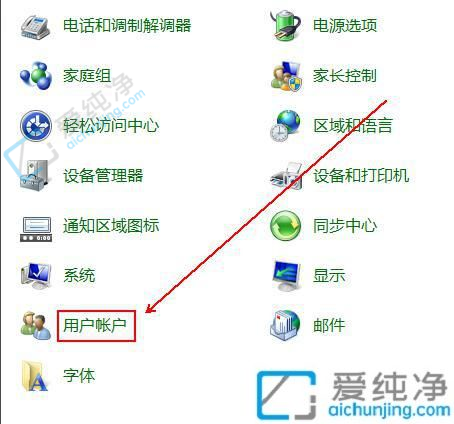
5、找到要关闭UAC的用户并点击。
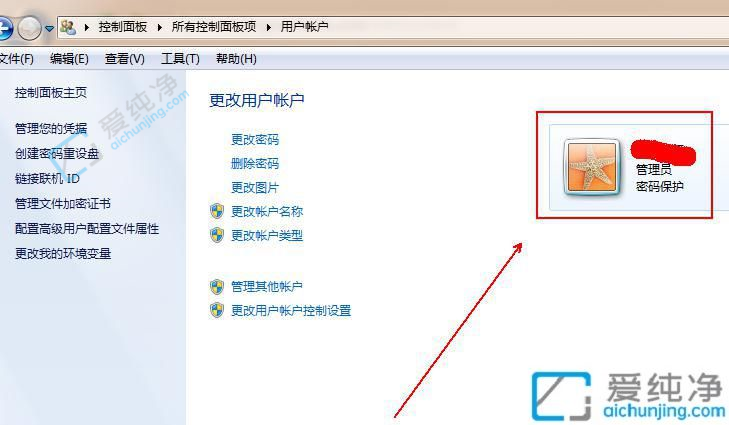
6、在左侧找到并点击“更改用户账户控制设置”。
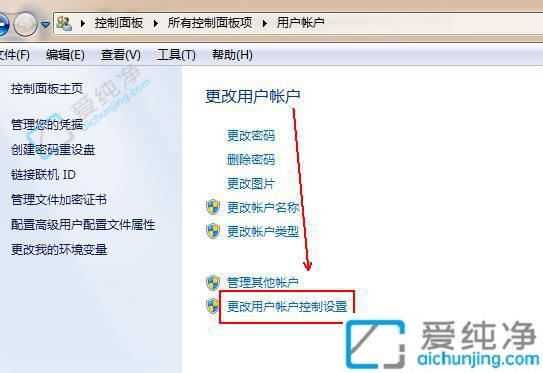
7、在“用户账户控制设置”窗口中将滑块移至“从不通知”位置,点击“确定”按钮即可。
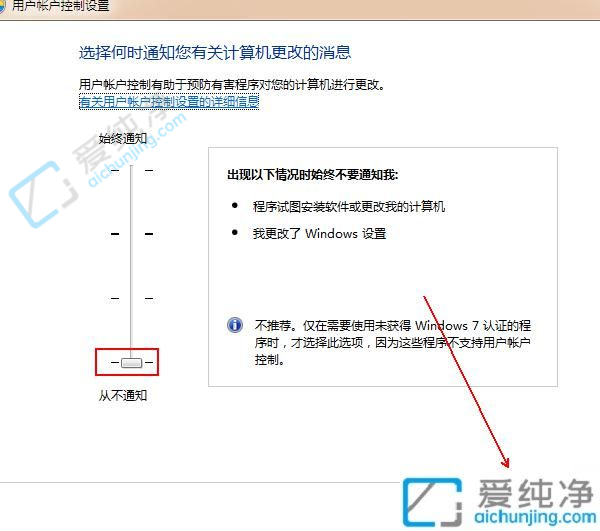
通过本文介绍的方法,您可以选择适合自己的方式关闭Win7中的账户控制弹窗,以获得更符合个人偏好的操作体验。然而,请注意关闭UAC功能可能会降低系统的安全性,因此在做出决定之前,请仔细权衡利弊。
| 留言与评论(共有 条评论) |